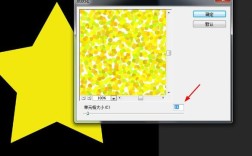在Photoshop(简称PS)中放大缩小图片是日常编辑中最基础的操作之一,掌握多种方法能大幅提升工作效率,无论是局部精细调整还是整体尺寸变换,PS都提供了灵活的工具和功能,以下从基础操作、快捷键、菜单命令、工具应用及高级技巧五个维度,详细解析图片放大缩小的方法及注意事项。
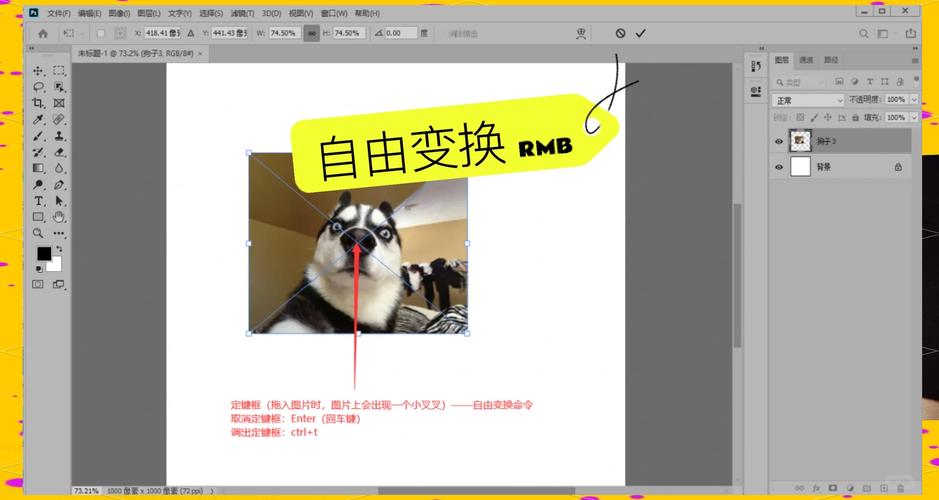
基础操作:使用缩放工具
缩放工具(Z键)是PS中最直观的放大缩小方式。
- 放大操作:选择缩放工具后,在图片上单击即可放大,每次单击以鼠标位置为中心放大到预设比例(默认100%),若需连续放大,可按住Alt键(Windows)或Option键(Mac)单击,或直接在选项栏中勾选“调整大小以填充窗口”。
- 缩小操作:按住Alt键(Windows)或Option键(Mac)单击图片,或按住鼠标左键拖动一个选框框选要放大的区域,框选区域会自适应填满画布。
- 精确缩放:在选项栏中可输入“缩放”百分比(如200%放大至两倍,50%缩小至一半),或点击“适合屏幕”“实际像素”“打印尺寸”等按钮快速切换视图。
快捷键操作:高效切换视图
快捷键是PS用户必备的技能,尤其适合频繁调整视图的场景。
- 放大缩小:
- Ctrl + “+”(Windows)/ Command + “+”(Mac):放大图片。
- Ctrl + “-”(Windows)/ Command + “-”(Mac):缩小图片。
- Ctrl + 0(Windows)/ Command + 0(Mac):自适应屏幕大小(全屏显示)。
- Ctrl + Alt + 0(Windows)/ Command + Option + 0(Mac):实际像素(100%显示)。
- 临时切换工具:按住空格键+鼠标左键(抓手工具),可拖动查看图片不同区域,配合缩放工具使用更流畅。
菜单命令:全局尺寸调整
若需改变图片的实际尺寸(像素/分辨率),而非仅调整视图,可通过“图像大小”命令实现。
- 操作路径:菜单栏“图像”→“图像大小”(快捷键:Alt+Ctrl+I / Option+Command+I)。
- 参数设置:
- 像素尺寸:直接修改“宽度”或“高度”数值,勾选“约束比例”可保持宽高比不变(默认已勾选)。
- 分辨率:单位为像素/英寸(PPI),用于打印或屏幕显示,如网页图片通常设为72PPI,印刷图片需300PPI以上。
- 缩放样式”与“重新采样:勾选“重新采样”可选择算法(如“自动”“保留细节2.0”等),放大图片时推荐“保留细节2.0”减少模糊,缩小图片时推荐“两次立方(较平滑)”避免锯齿。
工具应用:自由变换与裁剪工具
- 自由变换:适用于非等比缩放或局部调整。
操作:按Ctrl+T(Windows)/ Command+T(Mac)调出变换框,拖动角点可等比缩放,按住Shift键强制约束比例;拖动边框中点可单边缩放,按住Ctrl键可进行透视变形。
 (图片来源网络,侵删)
(图片来源网络,侵删) - 裁剪工具:不仅能裁剪图片,还能直接调整尺寸。
操作:选择裁剪工具,在选项栏输入“宽度”“高度”“分辨率”数值,拖动裁剪框调整范围,按Enter键确认,超出部分将被删除,剩余部分按输入值缩放。
高级技巧:图层与画布缩放
- 图层缩放:若仅需缩放特定图层,可单独选中该图层,使用自由变换或“编辑”→“变换”→“缩放”(快捷键:Ctrl+T→按住Shift拖动角点)。
- 画布缩放:若需扩大画布而不改变图片尺寸,可通过“图像”→“画布大小”调整,输入新尺寸后选择“相对”并调整扩展方向(如扩展画布为图片添加边框)。
- 历史记录面板:若缩放操作失误,可通过“窗口”→“历史记录”面板撤销(默认可撤销50步,可在“编辑”→“首选项”→“历史记录”中调整)。
注意事项:
- 分辨率与像素的关系:放大图片会降低清晰度,因像素数量未增加,仅通过算法插值模拟细节,建议尽量在原始尺寸基础上调整。
- 文件格式影响:JPG格式保存多次会损失画质,缩放后建议保存为PSD(保留图层)或PNG(无损压缩)。
- 性能优化:处理大尺寸图片时,关闭“图层”面板中的“图层缩览图”可减少内存占用,提升操作流畅度。
相关问答FAQs
Q1:为什么图片放大后变得模糊?如何解决?
A:放大模糊是因像素数量不足,PS通过算法插值模拟细节,导致画质下降,解决方法:① 使用“图像大小”中的“保留细节2.0”算法,适当增加“减少杂色”值;② 若需高质量放大,可借助第三方插件(如Topaz Gigapixel AI)或AI工具(如PS 2023+的“神经滤镜”→“超级分辨率”)。
Q2:如何快速将多张图片统一缩放到相同尺寸?
A:可通过“动作”功能批量处理:① 打开一张参考图片,录制动作(窗口→动作),使用“图像大小”设置目标尺寸后点击“停止”;② 通过“文件→自动→批处理”,选择录制的动作和需处理的图片文件夹,即可统一缩放所有图片。